



|

|

|
Автоматическое
создание на основе таблицы или запроса
Начнем с простого
примера — создание страницы для просмотра и редактирования личной карточки сотрудника.
В приложении "Борей" (Northwind) уже есть подобная страница "Сотрудники"
(Employees), но она не позволяет добавлять запись для нового сотрудника. Мы
рассмотрим, как создать такую страницу. Проще всего воспользоваться средством
автоматического создания страницы, когда требуется минимальное участие пользователя:
Замечание
Обратите внимание, в диалоговом окне, представленном на рис. 12.14, отображен список элементов, соответствующих всем стандартным способам создания страниц доступа к данным: в режиме Конструктора; из существующей страницы Web; с помощью Мастера страниц; с помощью средства создания автостраниц.Чтобы создать страницу доступа к данным одним из этих способов, выделите соответствующий элемент в этом списке.
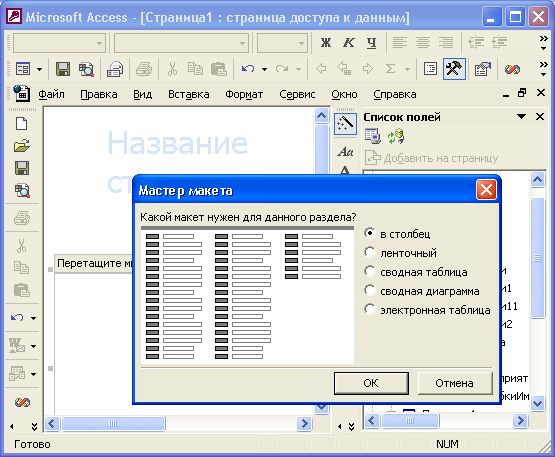
Рис. 12.14.
Диалоговое окно
Новая страница доступа к данным
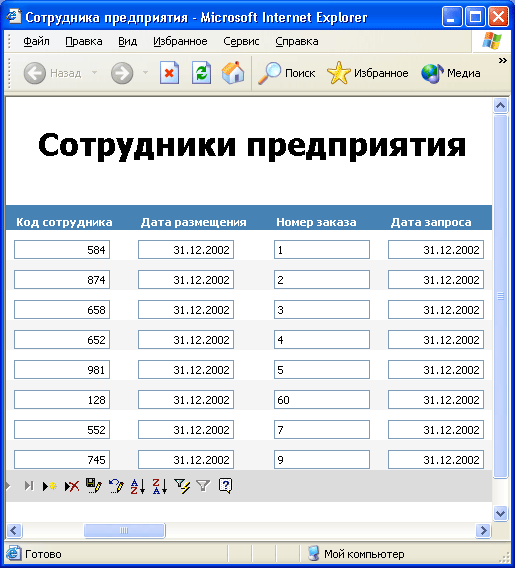
Рис. 12.15.
Автостраница, созданная на основе таблицы "Сотрудники"
По окончании
работы мастера на экране отобразится созданная страница доступа к данным в режиме
Просмотра (рис. 12.15).
Если страница
содержит большое количество полей, и все они не могут поместиться на экране,
используйте полосы прокрутки для просмотра всех частей страницы. Внизу столбца
с полями имеется панель перехода по записям.
Чтобы сохранить
страницу, выполните одно из следующих действий:

Рис. 12.16.
Предупреждение об абсолютном пути в строке подключения

Рис. 12.17.
Ярлык для доступа к странице
Личная карточка
В любом случае
после этих действий появится диалоговое окно для выбора папки и имя файла для
сохранения страницы в формате HTML. Введите имя файла Личная карточка.htm. Нажмите
кнопку
Сохранить
(Save). Возможно, отобразится предупреждающее диалоговое
окно Access 2002 о том, что для подключения страницы к источнику данных (базе
данных) задан абсолютный путь (рис. 12.16). Чтобы подключение работало в сети,
требуется указать путь к источнику данных в формате UNC. О том, как это сделать,
разговор впереди. Установите флажок, чтобы это окно больше не отображалось.
Нажмите кнопку
ОК
(см. разд. "Подключение к источнику данных"
ниже в этой главе).
Страница будет сохранена в файле с заданным именем, а в базе данных появится одноименный ярлык для доступа к ней (рис. 12.17).

|

|

|